A TranslatePress plugin beállításait a rendszergazdai területen a menüpontban érheti el a Beállítások -> TranslatePress.
A frontendről és a rendszergazdai területről is elérhető a Admin bár az újonnan létrehozott gomb alatt a Beállítások legördülő menüben.
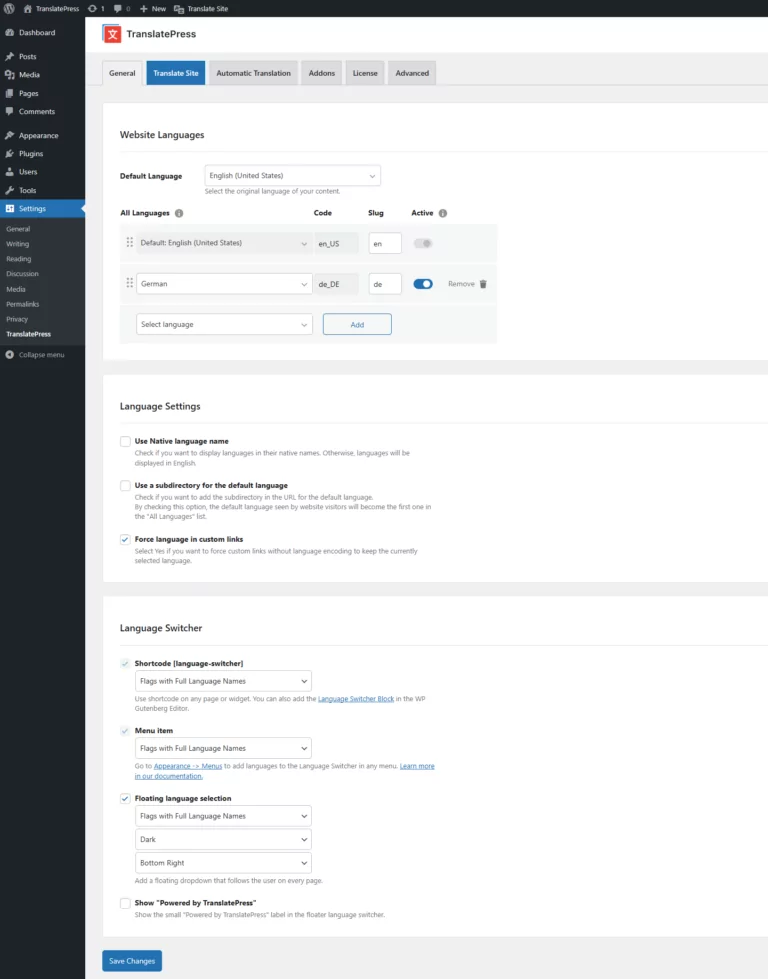
Alapértelmezett nyelv
Válassza ki a legördülő listából az eredeti nyelvet, amelyen a webhelye készült.
Alapértelmezés szerint a nyelv a WordPress nyelvét örökli, amelyet a telepítéskor állíthatsz be, vagy megváltoztathatsz a Beállítások -> Általános.
Fordítás Nyelvek
Felület, amely lehetővé teszi, hogy kiválaszthassa azokat a nyelveket, amelyeken a weboldalát elérhetővé kívánja tenni. Csak ki kell választania a nyelvet a legördülő listából, és a Hozzáadás gombra kell kattintania.
A nyelveken végezhető műveletek:
- szerkesztheti a nyelv slugját, amely a webhely URL-jeiben fog megjelenni a Slug beviteli mezőben.
- a nyelv aktívvá tétele az oldal látogatói számára, vagy csak a rendszergazda és a fordító számára elérhetővé tétele a fordításhoz az Aktiválás jelölőnégyzet be- vagy kipipálásával ( A funkció csak az Extra Language kiegészítővel érhető el ).
- távolítsa el a nyelvet az Eltávolítás linkre kattintva ( ez nem törli a meglévő fordításokat az adatbázisból).
- átrendezheti a nyelvek sorrendjét a drag-and-drop felülettel. Ez határozza meg a sorrendet a nyelvváltó floaterben és a rövidkódban.
- a lefordított nyelv első helyre helyezése az első nyelvvé teszi a weboldal látogatói számára, ha az opciót Alkönyvtár használata az alapértelmezett nyelvhez aktív
Nyelvi formalitás
Egyes nyelveknél rendelkezésre áll egy legördülő menüpont, ahol választhat a hivatalos/nem hivatalos fordítás között.
A választás meghatározza a fordításban használt névmásokat és a kapcsolódó szavakat.
*Ez a funkció csak a következő esetekben érhető el TranslatePress AI és DeepL.
A nyelvek megjelenítése az anyanyelvi nevükön
Válassza az Igen lehetőséget, ha azt szeretné, hogy a nyelvek megjelenítsék az anyanyelvi nevüket. Ellenkező esetben angolul jelennek meg.
Alkönyvtár használata az alapértelmezett nyelvhez
Válassza az Igen lehetőséget, ha az alapértelmezett nyelv URL-címéhez hozzá kívánja adni a nyelvi slugot. Például www.myhomepage.com/en/ helyett www.myhomepage.com, ha a látogatók az alapértelmezett nyelven tekintik meg a webhelyet.
Az Igen választásával a weboldal látogatói által látott alapértelmezett nyelv lesz az első a "Minden nyelv" listában. Ez azt jelenti, hogy a lefordított nyelvek egyikét teheti meg a megjelenítendő nyelvvé, amikor a látogatók az URL-ben lévő nyelvi kódolás nélkül ( például www.myhomepage.com, /en/ nélkül ) lépnek be a webhelyére.
Ahelyett, hogy a felhasználót egy előre meghatározott nyelvre irányítaná, a következő lehetőségeket is megadhatja átirányítja őket az általuk preferált nyelvre a Felhasználói nyelv automatikus felismerése bővítmény használatával.
Nyelv kikényszerítése egyéni hivatkozásokban
Válassza az Igen lehetőséget, ha szeretné, hogy a nyelvi kódolás nélküli egyéni hivatkozások az alapértelmezett nyelv URL-címéhez hozzáadják a nyelvi slugot.
Google Fordító
Engedélyezze vagy tiltsa le a webhely automatikus fordítását a Google Translate segítségével. A meglévő fordításokat ez nem érinti.
Megjegyzés: Nem minden nyelv támogatja az automatikus fordítást. Kérjük, tekintse meg a támogatott nyelvek listája.
Nyelvváltó
Három lehetőség van a nyelvváltók megjelenítésére a webhelyen:
- Shortcode ( Használja a rövidkód bármelyik oldalon vagy widgeten. Hozzáadhatja a Nyelvváltó blokk a WP Gutenberg szerkesztőben. )
- Menüelem ( Menjen a Megjelenés -> Menük menüpontba, hogy a Nyelvváltó nyelveket bármelyik menübe hozzáadhassa.)
- Lebegő nyelvválasztás ( Legyen egy lebegő legördülő lista, amely minden oldalon követi a felhasználót).
- A pozíció legördülő listával megadhatja, hogy hol legyen a lebegő nyelvváltó, és kiválaszthatja, hogy a lebegő nyelvváltó háttere hogyan nézzen ki (sötét vagy világos).
Az összes rendelkezésre álló nyelvváltó esetében a következő lehetőségek állnak rendelkezésre:
- Zászlók teljes nyelvi nevekkel (alapértelmezett)
- Teljes nyelvi nevek
- Rövid nyelvi nevek
- Zászlók rövid nyelvi nevekkel
- Csak zászlók
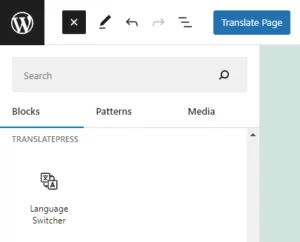
A WordPress Gutenberg szerkesztőjével történő szerkesztés során könnyen hozzáadhatja a Nyelvváltó blokkot.
Miután hozzáadta, a blokk beállításai között kiválaszthatja, hogy hogyan jelenítse meg a nyelvek nevét, és hogy megjelenítse-e a zászlókat. Az alapértelmezett beállítás a Beállítások->TranslatePress->Általános fülön található rövidkód beállításra utal, a fenti képernyőképen látható Nyelvváltó opcióban. Az egyes nyelvváltó blokkokhoz különböző beállításokat választhat.
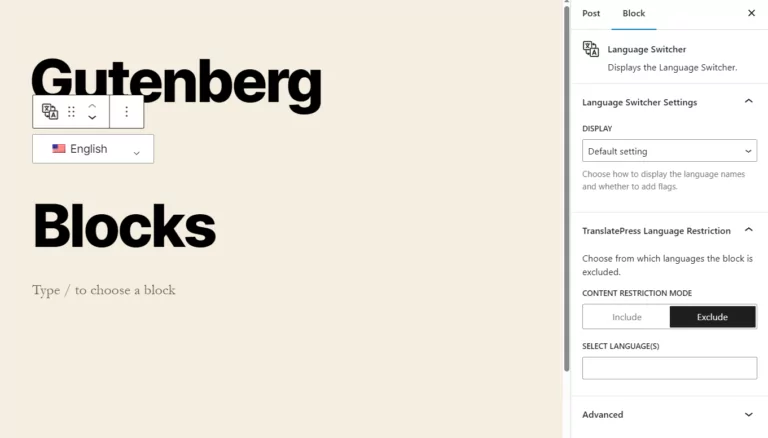
Íme egy rövid videó arról, hogyan adhatsz hozzá és szabhatod testre a nyelvváltót a WordPress oldaladon:
Oldal lefordítása
Erre a fülre kattintva megnyílik a Fordítószerkesztő a webhely frontendjében, ahol elkezdheti a webhely fordítását.

0 hozzászólás